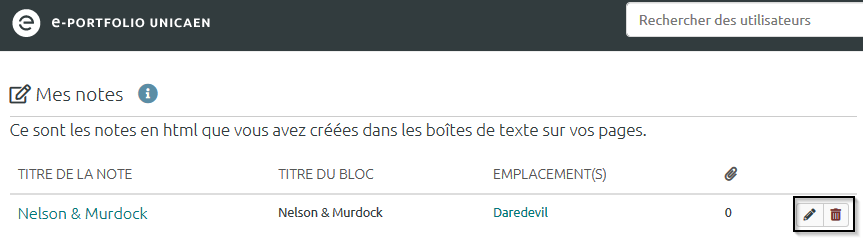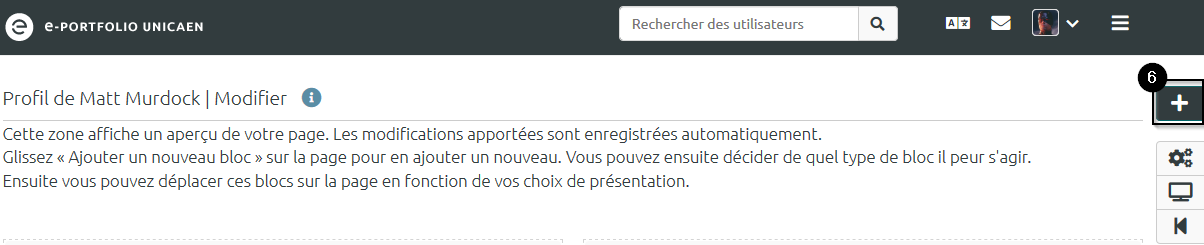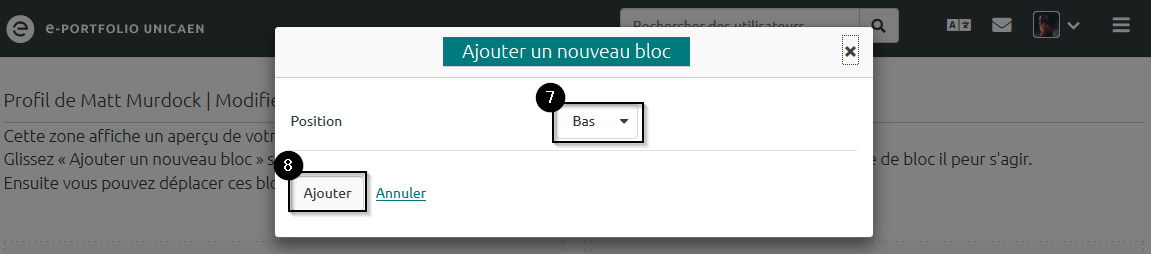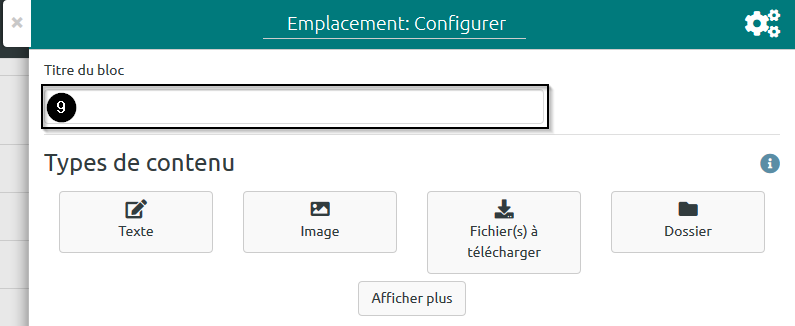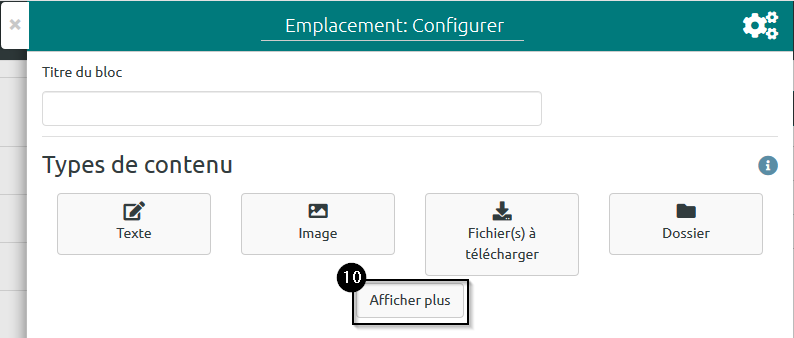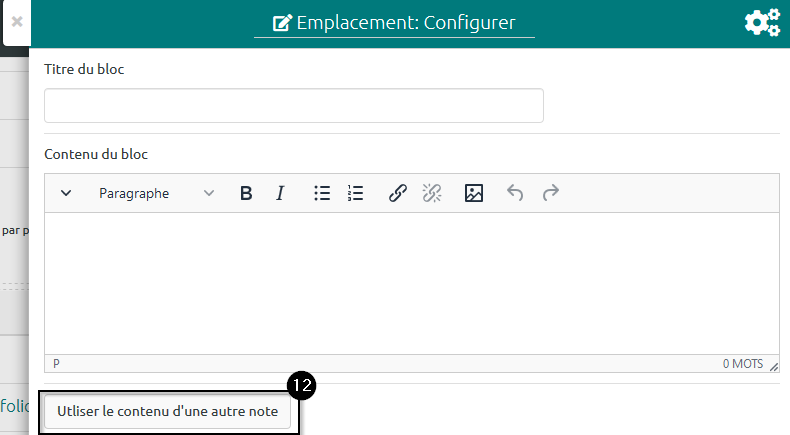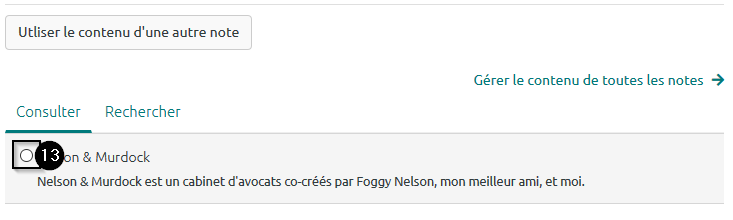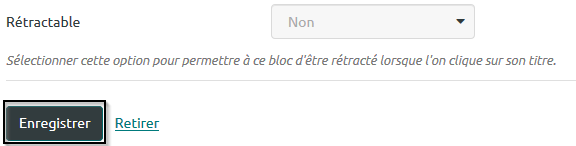Table des matières
Comment ajouter une note dans votre eportfolio ?
La rubrique « Notes » liste les différents blocs appelés « Notes » qui ont été préalablement ajoutés dans des « Pages », il n’est ainsi pas possible d’ajouter des « Notes » directement depuis cette rubrique. Pour modifier une note, cliquez sur l’icône représentant un crayon. Pour la supprimer, cliquez sur la poubelle rouge.
Grâce à cette rubrique, il est possible de modifier le contenu d’un bloc « Notes », sans avoir à retourner sur la « Page » ou les « Pages » où il a été initialement ajouté.